仕入先と顧客は、Dynamics 365 Remote Assist のすべての機能を使用する
ヒント
Dynamics 365 Guides を使用すると、さらに優れた通話エクスペリエンスが得られることをご存じでしたか?
Guides を使用すると、Teams 会議への参加、完全なカレンダーの表示、重要なすべてのファイルへのアクセス、注釈付けなどができます。
Guides では、ガイドのホログラフィック コンテンツを目の前に表示しながら、同じリモート エキスパートに問題の解決を支援してもらうことができます。
メモ
現在 Azure Active Directory は Microsoft Entra ID になりました。 詳細情報。
目標
一般的な展開シナリオ 3 を展開する方法について説明します。
メモ
このドキュメントでは、このシナリオを実現するための技術的な手順について説明しますが、 追加のライセンス構成が必要となる場合もあります。 契約社員や協力会社に対する Dynamics 365 Remote Assist の適切なライセンスを行うためには、マイクロソフトの営業担当者までお問い合わせください。
アカウントの種類
この記事では、次のようなアカウントの種類を使って説明します。
- 社内アカウント: 社内ユーザーのために、自社のテナント内に作成された Microsoft Entra アカウント。
- サービス アカウント: テナントに含まれないユーザーのために、自社のテナント内に作成された Microsoft Entra アカウント。
例
Company ABC では、協力会社の従業員が Dynamics 365 Remote Assist を使用して、ABC テナントのエキスパートと共同作業を行えるようにしようとしています。 図 1.1 に示すように、これらの協力会社の従業員の中には、既存のテナントに含まれているユーザーと、含まれていないユーザーがいます。 ABC テナントのエキスパートは、既に Teams ライセンスを所有しています。 Company ABC では、協力会社に Dynamics 365 Remote Assist ライセンスを提供して、日々の業務で使用できるようにしたいと考えています。 また、異なる協力会社の間では、相互にやり取りを行わないようにしようと考えています。
図 1.1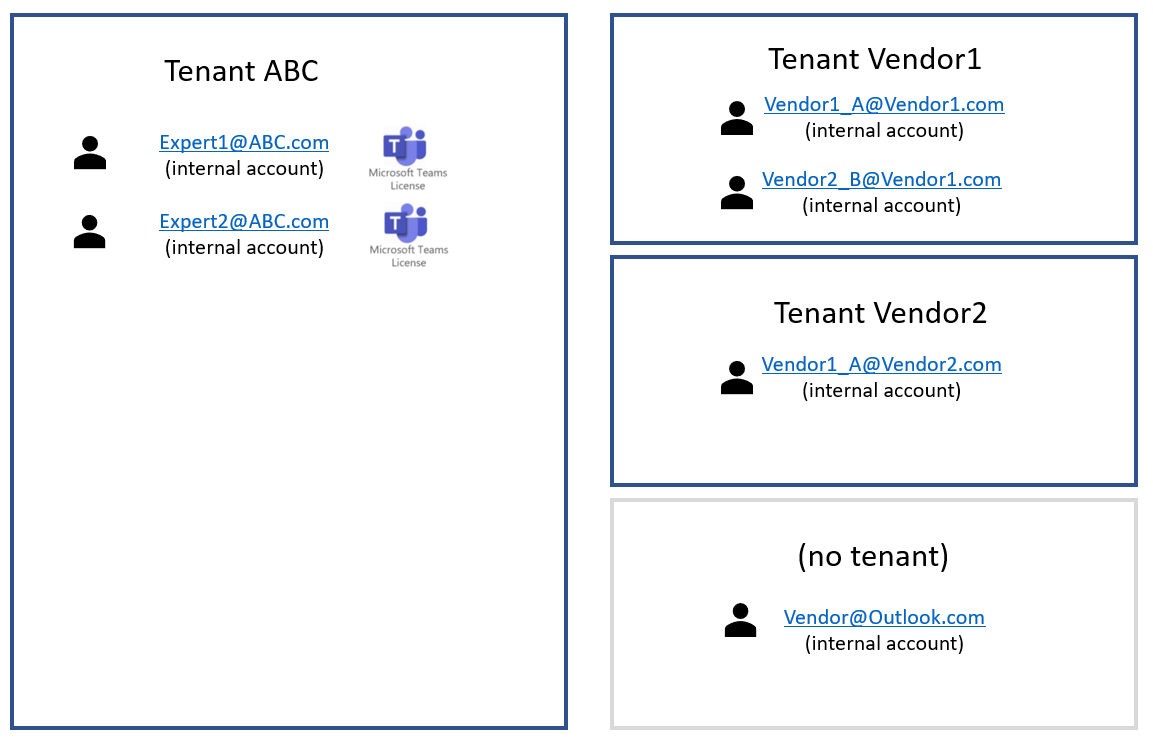
次の図 1.2 では、Company ABC は Microsoft Entra ID を使って、ABC テナント内にサービス アカウント (SA) を作成しました。 ABC テナントの管理者は、各サービス アカウントに Dynamics 365 Remote Assist ライセンスを割り当てました。 (すると Teams ライセンスは各サービス アカウントに自動的に割り当てられます)。次に、サービス アカウントの資格情報を、協力会社のユーザーに配布しました。 これにより、
- (オレンジ) Vendor1_A@Vendor1.com は、テナント Vendor1 のメンバーであり、Vendor1_A_SA@ABC.com を使用して Dynamics 365 Remote Assist にサインインし、テナント ABC の Teams ユーザーと共同作業を行います。
- (緑) Vendor1_B@Vendor1.com は、テナント Vendor1 のメンバーであり、Vendor1_B_SA@ABC.com を使用して Dynamics 365 Remote Assist にサインインし、テナント ABC の Teams ユーザーと共同作業を行います。
- (青) Vendor1_A@Vendor2.com は、テナント Vendor2 のメンバーであり、Vendor2_A_SA@ABC.com を使用して Dynamics 365 Remote Assist にサインインし、テナント ABC の Teams ユーザーと共同作業を行います。
- (黄) Vendor@Outlook.com は、他のテナントのメンバーではありません。この契約社員は、通常の個人のメール (例: @outlook.com) を使用して作業を行います。 これで、Vendor@Outlook.com は Vendor_SA@ABC.com を使用して Dynamics 365 Remote Assist にサインインし、テナント ABC の Teams ユーザーと共同作業を行います。
図 1.2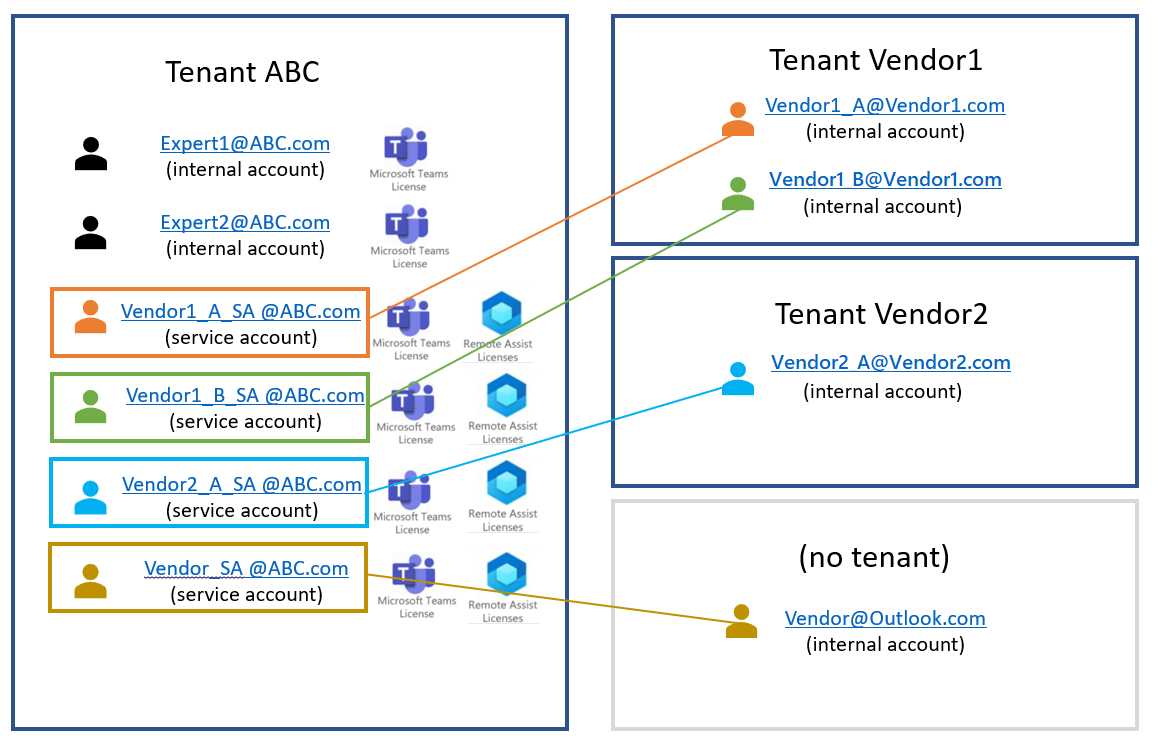
前の図で説明した構成では、各サービス アカウントのユーザーは、テナント ABC の他のサービス アカウント ユーザーおよび社内アカウント ユーザーとの間で、検索とやり取りを行うことができます。 検索と共同作業を制御する必要がある場合は、情報障壁を追加することによって実現できます。 たとえばテナント ABC は、Vendor1_A@Vendor1.com、Vendor1_B@Vendor1.com、Vendor1_A@Vendor2.com が検索して専門家と協力し、またその逆もできるように情報障壁を構成できますが、Vendor@outlook.com とは検索して協力できず、またその逆もできません。 情報障壁の詳細とその構成方法については、こちらを参照してください。
メモ
Teams ユーザーと Dynamics 365 Remote Assist ユーザーは、すべてテナント ABC に存在するため、検索を許可されているユーザーについては、メール アドレス全体を入力することなく、ユーザーの名前を入力して検索できます。
実装
情報障壁の必要性を決める
情報障壁ポリシーによって、テナントにアカウントを持つ Microsoft Entra ユーザー間の承認されない通信を決定し、次のようなことを行えないようにすることができます。
- ユーザーを検索する
- チームにメンバーを追加する
- 他のユーザーとのチャット セッションを開始する
- グループ チャットを開始する
- ユーザーを会議に招待する
- 画面を共有する
- 通話を発信する
情報障壁が必要な場合は、ユーザーのセグメント化の方法を計画します。
さまざまな属性に基づいて、ユーザーをセグメント化できます。たとえば、ユーザーの所属部門、メンバーである Microsoft Entra グループ、ユーザーの使用場所などによって、セグメント化できます。 属性の完全なリストは、こちらを参照してください。 セグメントとポリシーを定義するアプローチについては、次の例を参照してください。 ダウンロード可能な Excel ワークブックが提供されており、セグメントとポリシーの計画と定義 (および PowerShell コマンドレットの作成) に役立ちます。 ワークブック (.xlsxファイル) をダウンロードしてください。 情報障壁に関する追加情報は、こちらを参照してください。
適正なライセンスを購入する
Dynamics 365 Remote Assist を使用するために必要なライセンスの詳細をご確認ください。
サービス アカウントのユーザーが検索と共同作業を行うことができる相手を制御する場合には、そのサービス アカウントに情報障壁ライセンスを割り当てる必要があります。 これらのライセンス スイートには、情報障壁ライセンスが含まれています。
サービス アカウントを作成します。
各サービス アカウント ユーザーにライセンスを割り当てます。
情報障壁が必要な場合は、情報障壁を構成します。
メモ
Remote Assist を使うために仕入先または顧客に HoloLens を送付する予定の場合、サービス アカウントを作成して、必要なライセンスを割り当て、そのサービス アカウントを使って HoloLens にログインするための PIN を設定することができます。 その後、PIN を仕入先または顧客に知らせます。 シングル サインオンを使うと、仕入先または顧客は、PIN を使って HoloLens にログインでき、Remote Assist にも自動的にログインできるようになります。 この方法には 2 つの利点があります。 仕入先や顧客がデバイスと Remote Assist の両方に簡単にログインできます。 さらに、サービス アカウント パスワードの代わりに HoloLens 固有の PIN を提供するため、仕入先や顧客はそのサービス アカウントを他のデバイスで使うことはできません。
メモ
HoloLens で キオスク モード を設定し、仕入先またはユーザーがアクセスできるアプリを制限できます。 たとえば、HoloLens で 2 つのアプリ (WiFi を構成するための設定アプリと Remote Assist アプリ) だけを使えるように制限できます。